كيفية تسريع اداء نظام ويندوز 7
من اجل الحفاظ على تسريع ويندوز 7 يجب علينا بين الحين والاخر القيام بإجراء تنظيف للملفات الزائدة وجذور البرمجيات المتبقية في الويندوز للحفاظ على سرعة ادائه. فاستخدام الحاسوب دون تنظيفه بشكل دوري من تراكمات الملفات والبرامج الزائد حتماً سيقلل من تسريع الويندوز، وسيؤدي الى بطئ ملحوظ في أداء الجهاز.
هذه المقالة ستجد فيها عدة طرق قد تساعدك في معرفة كيفية اعادة تسريع ويندوز 7 كما كان في السابق، ووضعنا لك افضل الطرق التي من خلالها تستطيع تسريع ويندوز 7 وتحسين ادائه، وحل مشاكل البطئ الناتجة بسبب الويندوز.
حذف الملفات والبيانات الزائدة لتسريع ويندوز 7
- انقر بالزر الأيمن من الماوس على قرص الويندوز C واختار خصائص او Properties.

- اضغط من القائمة العلوية على General ثم Disk Cleanup.
- حدد على جميع الملفات ثم OK.

- اختر Delete Files.

ازالة الملفات المؤقتة للتسريع من ويندوز 7
- افتح القائمة ابدأ.
- اكتب في بحث الويندوز الأمر " %temp% ".
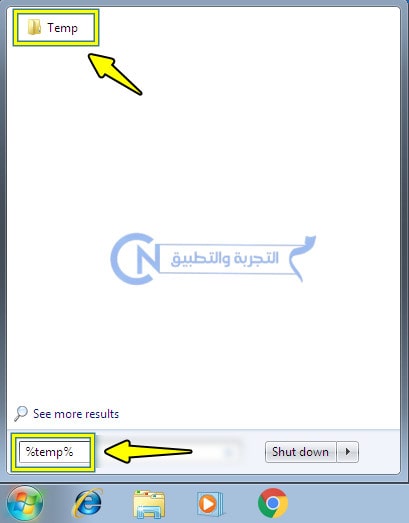
- حدد جميع الملفات ثم حذف.

الغاء تجزئة القرص
تعمل اداة الغاء تجزئة القرص على عملية تنظيم للملفات والبيانات المحفوظة على القرص بحيث يدمج الملفات المفككة او المنتشرة على القرص الصلب مما قد يحسن هذا من اداء الويندوز.
- من خلال قائمة ابدأ ابحث عن Disk Defragment.

- حدد على القرص ثم اضغط Defragment disk.

ازالة البرامج الزائدة لتسريع ويندوز 7
ليس فقط الملفات الزائدة وحدها سبب في بطئ سرعة الويندوز هُناك البرامج الزائد التي لا حاجة من وجودها في النظام ايضاً من احد الاسباب التي تجعل سرعة ويندوز 7 تصبح ابطئ من قبل. لذلك يجب ازالة البرامج الغير مهمة لتحسين سرعة الويندوز.
- توجه الى قائمة ابدأ.
- Control Panel.

- Programs.

- انقر على البرنامج من زر الماوس الأيمن ثم Uninstall.

تسريع فتح الحاسوب والدخول الى الويندوز
اداة system configuration إحدى ادوات النظام المفيدة التي قد تساعدك في ادارة بدء تشغيل الويندوز، وتسريع تمهيد الجهاز بزيادة انوية المعالج، والتحكم في تشغيل او تعطيل فتح البرامج التلقائية عند الدخول للنظام
- من قائمة ابدأ أكتب في بحث الويندوز "msconfig".

- اضغط من القائمة العلوية على Boot ثم Advanced options.
- ضع علامة صح على المربع Number of processors، وقم برفع الرقم لاقصى حد.
- OK.

- انتقل الى علامة التبويب Startup.
- قم بإلغاء التحديد عن البرامج التي لا تريد فتحها تلقائياً عند الدخول للنظام.
- OK.

تخصيص اولوية المعالج للبرامج
يسمح لك هذا الأعداد باعطاء اولوية المعالج للبرامج، وليس للخدمات التي تعمل في الخلفية ، للحصول على افضل أداء.
- اذهب الى سطح المكتب اضغط من زر الفارة الأيمن على my computer ثم خصائص او Properties.

- انقر على System protection.
- من قائمة التبويب اختر Advanced.
- ادخل على Settings.

- اختر من اعلى القائمة Advanced.
- ضع تحديد على Programs.
- اضغط على Change.
- حدد على الخيار Automatically manage paging file size for all drives.
- انقر على OK.

اصلاح اخطاء ملفات الويندوز
- اذهب الى القرص المثبت عليه الويندوز، ثم النقر عليه من زر الماوس الأيمن واختار "خصائص" او "Properties".

- توجه للقائمة العلوية واختار Tools.
- اضغط Check now.
- حدد اشارة صح على Automatically fix file system errors و Scan for and attempt recovery of bad sectors.

- Schedule disk check.

برامج تنظيف وتسريع الويندوز
برنامج Glary Utilities Pro 5 من افضل البرامج المجانية التي استخدمتها توفر لك حل شامل في التعامل مع مشاكل الكمبيوتر وبطئ عمله، وتحسين سرعة الويندوز وتنظيف الكمبيوتر بشكل عام. وغيره من المميزات الكثيرة الذي يحتويها هذا البرنامج.
برنامج CCleaner واحد من افضل برامج الكمبيوتر المجانية في تنظيف نظام التشغيل وتحسين سرعة اداء الويندوز. حيث ويحتوي البرنامج على ادوات عديدة تمكنك من تسريع الجهاز، وجعله اكثر استقرارا.

برنامج Advanced SystemCare من البرامج المجانية الشائعة في تنظيف وتحسين سرعة اجهزة الكمبيوتر والتخلص من الملفات الغير ضرورية في الويندوز للحصول على افضل اداء.











أكتب تعليق